Siri auf deinem Mac
Du kannst mit Siri auf deinem Mac Pro sprechen und deine Stimme für viele Aufgaben verwenden. Du kannst zum Beispiel Dateien suchen, Termine planen, Einstellungen ändern, Antworten auf Fragen erhalten, Nachrichten senden, Anrufe tätigen und Objekte zu deinem Kalender hinzufügen. Siri kann Wegbeschreibungen („Wie komme ich nach Hause?“) und Informationen („Wie hoch ist die Zugspitze?“) bereitstellen, einfache Aufgaben ausführen („Erstelle neue Einkaufsliste“) und vieles mehr.
Hinweis: Zum Verwenden von Siri muss dein Mac mit dem Internet verbunden sein. Siri ist möglicherweise nicht in allen Sprachen oder allen Regionen verfügbar und Funktionen können je nach Region variieren.
Wichtig: Der Mac Pro besitzt kein eingebautes Mikrofon. Deshalb musst du ein externes Mikrofon (separat erhältlich) anschließen, um Siri zu verwenden. Wähle das Mikrofon nach dem Anschließen in den Systemeinstellungen aus. (Öffne die Systemeinstellungen, klicke auf „Ton“ und auf „Eingabe“ und wähle dann dein Mikrofon aus).
Siri aktivieren. Öffne die Systemeinstellungen, klicke auf „Siri“ und lege Optionen fest. Wenn du Siri bei der Konfiguration aktiviert hast, drücke die Tastenkombination „Befehl-Leertaste“, um Siri zu öffnen. Oder klicke in den Systemeinstellungen auf „Siri“ und wähle dann „,Siri fragen’ aktivieren“ aus. In diesem Bereich kannst du auch andere Einstellungen wie die Sprache und die Stimme einstellen oder festlegen, ob Siri in der Menüleiste angezeigt werden soll.
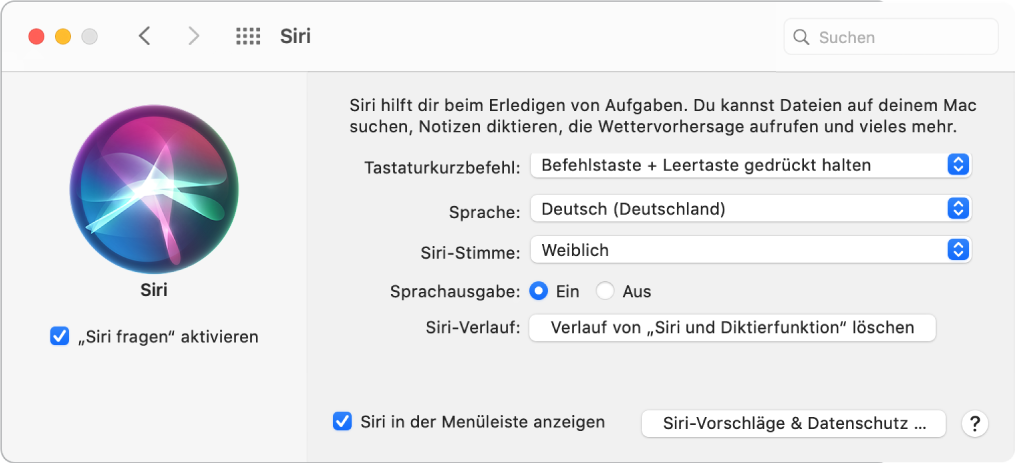
Mit Siri sprechen. Drücke die Tastenkombination „Befehl-Leertaste“ und beginne, deine Anfrage zu sprechen. Du kannst das Siri-Symbol zu deiner Menüleiste hinzufügen, indem du diese Option im Bereich „Siri“ der Systemeinstellungen auswählst. Klicke dann auf das Siri-Symbol ![]() , um Siri zu verwenden.
, um Siri zu verwenden.
Tipp: Wenn du mehr über die Verwendungsmöglichkeiten von Siri erfahren möchtest, kannst du jederzeit „Was kann ich fragen?“ sagen oder auf die Taste „Hilfe“ ![]() klicken.
klicken.
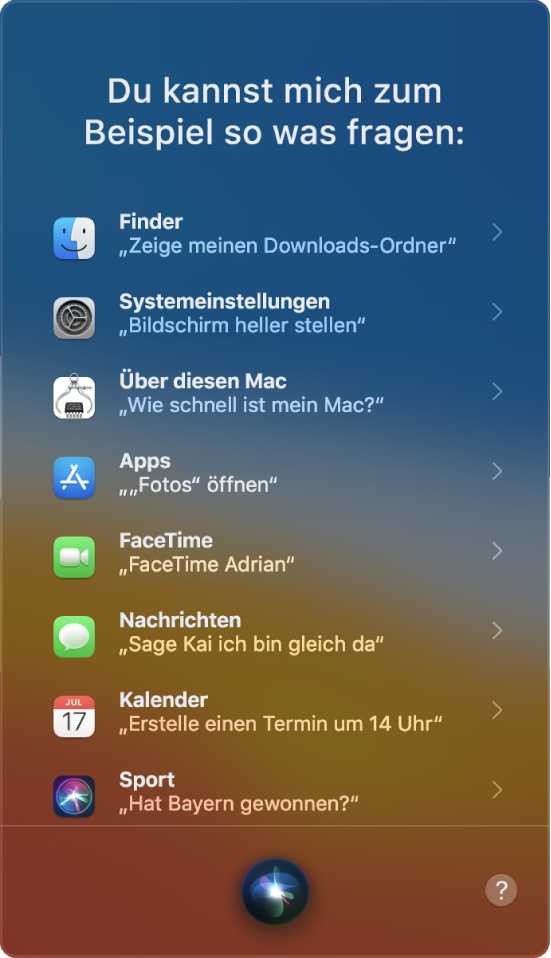
Musik abspielen. Sage einfach „Spiele Musik bitte“ und Siri erledigt den Rest. Du kannst Siri einfach sagen: „Spiele den Tophit von März 1991“.
Dateien suchen und öffnen. Bitte Siri, Dateien zu finden und diese direkt im Siri-Fenster zu öffnen. Du kannst nach dem Dateinamen oder der Beschreibung fragen. Sage zum Beispiel „Zeige Dateien die Ursula letzte Woche geschickt hat“ oder „Öffne die Tabelle, die ich gestern Abend erstellt habe“.
Drag & Drop. Bewege Bilder und Orte per Drag & Drop aus dem Siri-Fenster in eine E-Mail, eine Textnachricht oder ein Dokument. Du kannst Text auch kopieren und einsetzen.
Stimme ändern. Klicke in den Systemeinstellungen auf „Siri“ und wähle eine Option aus dem Menü „Siri-Stimme“ aus.
Weitere Infos. Weitere Informationen findest du im Apple Support-Artikel Siri auf dem Mac verwenden.